 Technologie-Peripheriegeräte
Technologie-Peripheriegeräte
 KI
KI
 So schützen Sie Ihre Kunstwerke mit Nightshade vor generativer KI
So schützen Sie Ihre Kunstwerke mit Nightshade vor generativer KI
So schützen Sie Ihre Kunstwerke mit Nightshade vor generativer KI
KI-Tools sind revolutionär und können jetzt Gespräche führen, menschenähnlichen Text generieren und Bilder basierend auf einem einzigen Wort erstellen. Die von diesen KI-Tools verwendeten Trainingsdaten stammen jedoch häufig aus urheberrechtlich geschützten Quellen, insbesondere wenn es um Text-zu-Bild-Generatoren wie DALL-E, Midjourney und andere geht.
Generative KI-Tools zu stoppen, die urheberrechtlich geschützte Bilder zum Trainieren verwenden, ist schwierig, und Künstler aus allen Gesellschaftsschichten haben Mühe, ihre Arbeit vor KI-Trainingsdatensätzen zu schützen. Aber jetzt ändert sich alles mit der Einführung von Nightshade, einem kostenlosen KI-Tool, das entwickelt wurde, um die Ausgabe generativer KI-Tools zu vergiften – und Künstlern endlich die Möglichkeit zu geben, etwas Macht zurückzugewinnen.
Was ist eine KI-Vergiftung?
Unter KI-Vergiftung versteht man die „Vergiftung“ des Trainingsdatensatzes eines KI-Algorithmus. Dies ähnelt der absichtlichen Übermittlung falscher Informationen an die KI, was dazu führt, dass die trainierte KI nicht richtig funktioniert oder kein Bild erkennt. Tools wie Nightshade verändern die Pixel in einem digitalen Bild so, dass es für das menschliche Auge völlig anders als das darauf trainierte KI-Training erscheint, für das menschliche Auge jedoch weitgehend unverändert vom Original.

Wenn Sie beispielsweise ein vergiftetes Bild eines Autos ins Internet hochladen, wird es für uns Menschen genauso aussehen, aber eine KI, die versucht, sich selbst beizubringen, Autos zu identifizieren, indem sie sich Bilder von Autos im Internet ansieht, wird etwas sehen ganz anders.
Eine ausreichend große Stichprobe dieser gefälschten oder verfälschten Bilder in den Trainingsdaten einer KI kann ihre Fähigkeit beeinträchtigen, aus einer bestimmten Eingabeaufforderung genaue Bilder zu generieren, da das Verständnis der KI für das Objekt beeinträchtigt ist.
Es gibt noch einige Fragen zur Zukunft der generativen KI, aber der Schutz originaler digitaler Werke hat definitiv Priorität. Dies kann sogar zukünftige Iterationen des Modells beschädigen, da die Trainingsdaten, auf denen die Grundlage des Modells aufbaut, nicht 100 % korrekt sind.
Mit dieser Technik können digitale Urheber, die der Verwendung ihrer Bilder in KI-Datensätzen nicht zustimmen, diese davor schützen, dass sie ohne Erlaubnis der generativen KI zugeführt werden. Einige Plattformen bieten Erstellern die Möglichkeit, die Aufnahme ihrer Kunstwerke in KI-Trainingsdatensätze abzulehnen. Solche Opt-out-Listen wurden jedoch in der Vergangenheit von KI-Modelltrainern missachtet und werden auch weiterhin ohne oder mit geringen Konsequenzen missachtet.
Im Vergleich zu anderen Tools zum Schutz digitaler Kunstwerke wie Glaze ist Nightshade anstößig. Glaze verhindert, dass KI-Algorithmen den Stil eines bestimmten Bildes nachahmen, während Nightshade das Erscheinungsbild des Bildes an die KI anpasst. Beide Tools wurden von Ben Zhao, Professor für Informatik an der University of Chicago, entwickelt.
So verwenden Sie Nightshade
Während der Ersteller des Tools die Verwendung von Nightshade zusammen mit Glaze empfiehlt, kann es auch als eigenständiges Tool zum Schutz Ihrer Kunstwerke verwendet werden. Auch die Verwendung des Tools ist recht einfach, wenn man bedenkt, dass zum Schutz Ihrer Bilder mit Nightshade nur drei Schritte erforderlich sind.
Allerdings gibt es ein paar Dinge, die Sie beachten müssen, bevor Sie beginnen.
Nightshade ist nur für Windows und MacOS mit eingeschränkter GPU-Unterstützung und mindestens 4 GB VRAM verfügbar. Nicht-Nvidia-GPUs und Intel-Macs werden derzeit nicht unterstützt. Hier ist eine Liste der vom Nightshade-Team unterstützten Nvidia-GPUs (die GTX- und RTX-GPUs finden Sie im Abschnitt „CUDA-fähige GeForce- und TITAN-Produkte“). Alternativ können Sie Nightshade auf Ihrer CPU ausführen, dies führt jedoch zu einer langsameren Leistung. Wenn Sie eine GTX 1660, 1650 oder 1550 haben, kann ein Fehler in der PyTorch-Bibliothek Sie daran hindern, Nightshade ordnungsgemäß zu starten oder zu verwenden. Das Team hinter Nightshade könnte das Problem in Zukunft beheben, indem es von PyTorch auf Tensorflow umsteigt, aber derzeit gibt es keine Problemumgehungen. Das Problem erstreckt sich auch auf die Ti-Varianten dieser Karten. Ich habe das Programm gestartet, indem ich auf meinem Windows 11-PC Administratorzugriff gewährte und einige Minuten wartete, bis es geöffnet wurde. Ihr Kilometerstand kann variieren. Wenn Ihr Kunstwerk viele feste Formen oder Hintergründe aufweist, kann es zu Artefakten kommen. Dem kann durch eine geringere Intensität der „Vergiftung“ entgegengewirkt werden.Was den Schutz Ihrer Bilder mit Nightshade betrifft, müssen Sie Folgendes tun. Beachten Sie, dass in diesem Handbuch die Windows-Version verwendet wird, diese Schritte jedoch auch für die macOS-Version gelten.
Laden Sie die Windows- oder macOS-Version von der Nightshade-Downloadseite herunter. Nightshade wird als archivierter Ordner heruntergeladen, ohne dass eine Installation erforderlich ist. Sobald der Download abgeschlossen ist, extrahieren Sie den ZIP-Ordner und doppelklicken Sie auf Nightshade.exe, um das Programm auszuführen. Wählen Sie das Bild aus, das Sie schützen möchten, indem Sie oben links auf die Schaltfläche „Auswählen“ klicken. Sie können auch mehrere Bilder gleichzeitig für die Stapelverarbeitung auswählen.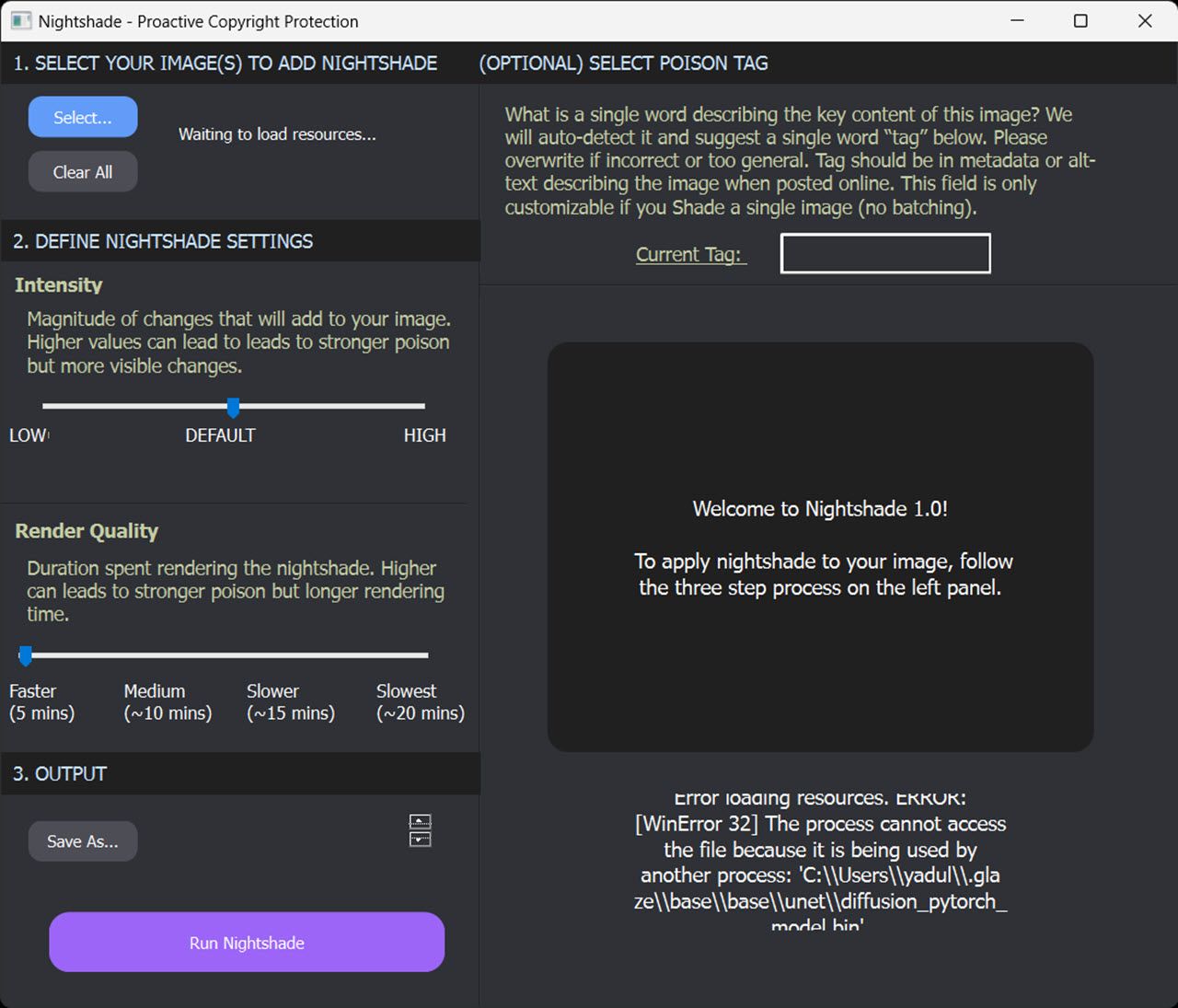 Passen Sie die Intensitäts- und Renderqualitätsregler nach Ihren Wünschen an. Höhere Werte führen zu einer stärkeren Vergiftung, können aber auch zu Artefakten im Ausgabebild führen. Klicken Sie anschließend im Abschnitt „Ausgabe“ auf die Schaltfläche „Speichern unter“, um ein Ziel für die Ausgabedatei auszuwählen. Klicken Sie unten auf die Schaltfläche „Nightshade ausführen“, um das Programm auszuführen und Ihre Bilder zu verfälschen.
Passen Sie die Intensitäts- und Renderqualitätsregler nach Ihren Wünschen an. Höhere Werte führen zu einer stärkeren Vergiftung, können aber auch zu Artefakten im Ausgabebild führen. Klicken Sie anschließend im Abschnitt „Ausgabe“ auf die Schaltfläche „Speichern unter“, um ein Ziel für die Ausgabedatei auszuwählen. Klicken Sie unten auf die Schaltfläche „Nightshade ausführen“, um das Programm auszuführen und Ihre Bilder zu verfälschen. Optional können Sie auch ein Gift-Tag auswählen. Wenn Sie dies nicht tun, erkennt Nightshade automatisch ein einzelnes Wort-Tag und schlägt es vor. Sie können es jedoch ändern, wenn es falsch oder zu allgemein ist. Beachten Sie, dass diese Einstellung nur verfügbar ist, wenn Sie ein einzelnes Bild in Nightshade verarbeiten.
Wenn alles gut geht, sollten Sie ein Bild erhalten, das für das menschliche Auge genauso aussieht wie das Original, sich jedoch völlig von einem KI-Algorithmus unterscheidet – und Ihr Kunstwerk vor generativer KI schützt.
Das obige ist der detaillierte Inhalt vonSo schützen Sie Ihre Kunstwerke mit Nightshade vor generativer KI. Für weitere Informationen folgen Sie bitte anderen verwandten Artikeln auf der PHP chinesischen Website!

Heiße KI -Werkzeuge

Undresser.AI Undress
KI-gestützte App zum Erstellen realistischer Aktfotos

AI Clothes Remover
Online-KI-Tool zum Entfernen von Kleidung aus Fotos.

Undress AI Tool
Ausziehbilder kostenlos

Clothoff.io
KI-Kleiderentferner

Video Face Swap
Tauschen Sie Gesichter in jedem Video mühelos mit unserem völlig kostenlosen KI-Gesichtstausch-Tool aus!

Heißer Artikel

Heiße Werkzeuge

Notepad++7.3.1
Einfach zu bedienender und kostenloser Code-Editor

SublimeText3 chinesische Version
Chinesische Version, sehr einfach zu bedienen

Senden Sie Studio 13.0.1
Leistungsstarke integrierte PHP-Entwicklungsumgebung

Dreamweaver CS6
Visuelle Webentwicklungstools

SublimeText3 Mac-Version
Codebearbeitungssoftware auf Gottesniveau (SublimeText3)

Heiße Themen
 1666
1666
 14
14
 1425
1425
 52
52
 1328
1328
 25
25
 1273
1273
 29
29
 1253
1253
 24
24
 10 generative AI -Codierungsweiterungen im VS -Code, die Sie untersuchen müssen
Apr 13, 2025 am 01:14 AM
10 generative AI -Codierungsweiterungen im VS -Code, die Sie untersuchen müssen
Apr 13, 2025 am 01:14 AM
Hey da, codieren Ninja! Welche Codierungsaufgaben haben Sie für den Tag geplant? Bevor Sie weiter in diesen Blog eintauchen, möchte ich, dass Sie über all Ihre Coding-Leiden nachdenken-die Auflistung auflisten diese auf. Erledigt? - Lassen Sie ’
 GPT-4O gegen OpenAI O1: Ist das neue OpenAI-Modell den Hype wert?
Apr 13, 2025 am 10:18 AM
GPT-4O gegen OpenAI O1: Ist das neue OpenAI-Modell den Hype wert?
Apr 13, 2025 am 10:18 AM
Einführung OpenAI hat sein neues Modell auf der Grundlage der mit Spannung erwarteten „Strawberry“ -Scharchitektur veröffentlicht. Dieses innovative Modell, bekannt als O1
 Wie füge ich eine Spalte in SQL hinzu? - Analytics Vidhya
Apr 17, 2025 am 11:43 AM
Wie füge ich eine Spalte in SQL hinzu? - Analytics Vidhya
Apr 17, 2025 am 11:43 AM
SQL -Änderungstabellanweisung: Dynamisches Hinzufügen von Spalten zu Ihrer Datenbank Im Datenmanagement ist die Anpassungsfähigkeit von SQL von entscheidender Bedeutung. Müssen Sie Ihre Datenbankstruktur im laufenden Flug anpassen? Die Änderungstabelleerklärung ist Ihre Lösung. Diese Anleitung Details Hinzufügen von Colu
 Pixtral -12b: Mistral AIs erstes multimodales Modell - Analytics Vidhya
Apr 13, 2025 am 11:20 AM
Pixtral -12b: Mistral AIs erstes multimodales Modell - Analytics Vidhya
Apr 13, 2025 am 11:20 AM
Einführung Mistral hat sein erstes multimodales Modell veröffentlicht, nämlich den Pixtral-12b-2409. Dieses Modell basiert auf dem 12 -Milliarden -Parameter von Mistral, NEMO 12b. Was unterscheidet dieses Modell? Es kann jetzt sowohl Bilder als auch Tex aufnehmen
 Wie baue ich multimodale KI -Agenten mit AGNO -Framework auf?
Apr 23, 2025 am 11:30 AM
Wie baue ich multimodale KI -Agenten mit AGNO -Framework auf?
Apr 23, 2025 am 11:30 AM
Während der Arbeit an Agentic AI navigieren Entwickler häufig die Kompromisse zwischen Geschwindigkeit, Flexibilität und Ressourceneffizienz. Ich habe den Agenten-KI-Framework untersucht und bin auf Agno gestoßen (früher war es phi-
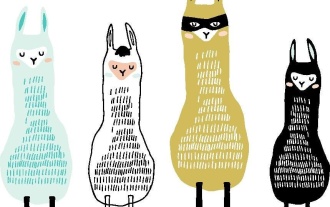 Jenseits des Lama -Dramas: 4 neue Benchmarks für große Sprachmodelle
Apr 14, 2025 am 11:09 AM
Jenseits des Lama -Dramas: 4 neue Benchmarks für große Sprachmodelle
Apr 14, 2025 am 11:09 AM
Schwierige Benchmarks: Eine Lama -Fallstudie Anfang April 2025 stellte Meta seine Lama 4-Suite von Models vor und stellte beeindruckende Leistungsmetriken vor, die sie positiv gegen Konkurrenten wie GPT-4O und Claude 3.5 Sonnet positionierten. Zentral im Launc
 Wie ADHS -Spiele, Gesundheitstools und KI -Chatbots die globale Gesundheit verändern
Apr 14, 2025 am 11:27 AM
Wie ADHS -Spiele, Gesundheitstools und KI -Chatbots die globale Gesundheit verändern
Apr 14, 2025 am 11:27 AM
Kann ein Videospiel Angst erleichtern, Fokus aufbauen oder ein Kind mit ADHS unterstützen? Da die Herausforderungen im Gesundheitswesen weltweit steigen - insbesondere bei Jugendlichen - wenden sich Innovatoren einem unwahrscheinlichen Tool zu: Videospiele. Jetzt einer der größten Unterhaltungsindus der Welt
 OpenAI-Verschiebungen Fokus mit GPT-4.1, priorisiert die Codierung und Kosteneffizienz
Apr 16, 2025 am 11:37 AM
OpenAI-Verschiebungen Fokus mit GPT-4.1, priorisiert die Codierung und Kosteneffizienz
Apr 16, 2025 am 11:37 AM
Die Veröffentlichung umfasst drei verschiedene Modelle, GPT-4.1, GPT-4.1 Mini und GPT-4.1-Nano, die einen Zug zu aufgabenspezifischen Optimierungen innerhalb der Landschaft des Großsprachenmodells signalisieren. Diese Modelle ersetzen nicht sofort benutzergerichtete Schnittstellen wie



